3 једноставна начина за опоравак избрисане Веб историје на Мац-у
„Покушавам да вратим избрисану историју сафаријаиз временске машине. Ушао сам у времеплов који је изабрао датум за обнављање након клика враћања и замене када се то од вас затражи, али још увек ништа се не појављује када уђем у историју сафарија, само моја недавна неовлашћена историја. Морам ли поново покренути рачунар након овог враћања? нешто ми недостаје? "
Интернет историја, позната и као прегледавање вебаисторија, важна је ствар за било коју врсту истраге. Омогућује истражитељима да прегледају податке који су претраживани у веб претраживачу на рачунару. Будући да сви знају да се њихова веб историја може пратити, многи корисници радије је обришу. Међутим, постоје начини за гледање такве историје када је избрисана и следеће показује како вратити избрисану интернетску историју на Мацу.
Срећом, и даље је могуће опоравити избрисану историју интернета и следећи водич провест ће вас кроз кораке за то на Мац рачунару.
- Део 1. Опоравак избрисаних историја сафарија помоћу сигурносне копије времеплова
- Део 2. Пронађите избрисану историју сафарија помоћу колачића
- Део 3. Крајњи начин опоравка избрисане веб странице (Сафари, Цхроме, итд.) На Мацу
Део 1. Опоравак избрисаних историја сафарија помоћу сигурносне копије времеплова
Ако већ не знате, времеплов јеуслужни програм за израду сигурносних копија који је унапријед учитан у свим Мац рачунарима. Омогућава вам да направите сигурносну копију података на вашем Мац-у и вратите га кад год желите. Сјајна ствар у корисном програму је то што вам омогућава да опоравите и своју веб историју Сафарија.
Пошто је Сафари део вашег Мац-а, Тиме Мацхинеизрађује сигурносне копије података на вашем рачунару. Ако никада нисте користили Тиме Мацхине за враћање података, следеће ће вас научити како да вратите избрисану историју интернета помоћу услужног програма.
Корак 1. Кликните на икону Тиме Мацхине у траци менија на вашем Мац-у. Када се опције појаве, кликните на опцију која каже Уђите у времеплов да бисте покренули услужни програм на вашем Мац-у.

Корак 2. Када се отвори услужни програм Тиме Мацхине, на екрану ћете видети више прозора. Идите до Апликације директоријум и потражите Сафари. Пронађите прозор у којем видите своје податке и кликните на дугме на којем пише Ресторе.

Шта ће услужни програм урадити је да ће вратити одабрану верзију прозора Сафари на вашем Мацу. На тај начин ћете опоравити интернетску историју Сафарија.
Део 2. Пронађите избрисану историју сафарија помоћу колачића
Ако услужни програм Тиме Мацхине није омогућен и нема резервне копије за вашу Интернет историју Сафари, друга опција коју имате је да користите колачиће прегледача за преглед веб историје.
Колачићи су мале датотеке смештене на различитим веб локацијама и често вам омогућавају да видите веб локације које сте посетили помоћу прегледача на вашем Мацу.
Следи како можете видети избрисану историју интернета помоћу колачића у Сафарију на Мацу:
Корак 1. Кликните на Лаунцхпад на вашем Доцк-у и тражите и кликните на Сафари. Покренуће претраживач на вашем Мац-у.

Корак 2. Када се Сафари покрене, кликните на Сафари у горњем левом углу екрана и изаберите опцију која каже Преференцес. Отвориће мени са подешавањима за прегледач.

Корак 3. На следећем екрану кликните на картицу која каже Приватност јер се ту спремају колачићи. Једном у картици, кликните на дугме које Управљање подацима веб локације.

Корак 4. Видећете листу веб локација којима је Сафари доступан на вашем Мацу.

На тај начин можете пронаћи избрисану интернетску историју прегледача Сафари на вашем Мацу.
Део 3. Крајњи начин опоравка избрисане веб странице (Сафари, Цхроме, итд.) На Мацу
Ако горње методе нису успеле да вам дају опораваквеб историја прегледача Сафари. Или шта ако Сафари није ваш подразумевани претраживач, а за прегледавање користите било који други претраживач, као што су Цхроме или Фирефок?
Постоји софтвер који се зове хттпс: //ввв.тенорсхаре.цом / продуцтс / мац-дата-рецовери.хтмл који вам омогућава да опоравите датотеке укључујући вашу веб историју било ког прегледача на вашем Мац-у. Софтвер је способан да обнови датотеке чак и из најгорих ситуација губитка података, јер користи напредне алгоритме за опоравак података.
Следи како да опоравите интернетску историју било којег веб претраживача инсталираног на вашем Мац-у помоћу претходно наведеног софтвера:
Корак 1 Набавите најновију верзију софтвера и инсталирајте је и покрените на Мац рачунар. На првом екрану изаберите уређај на коме су инсталирани прегледачи и кликните на Сцан дугме.
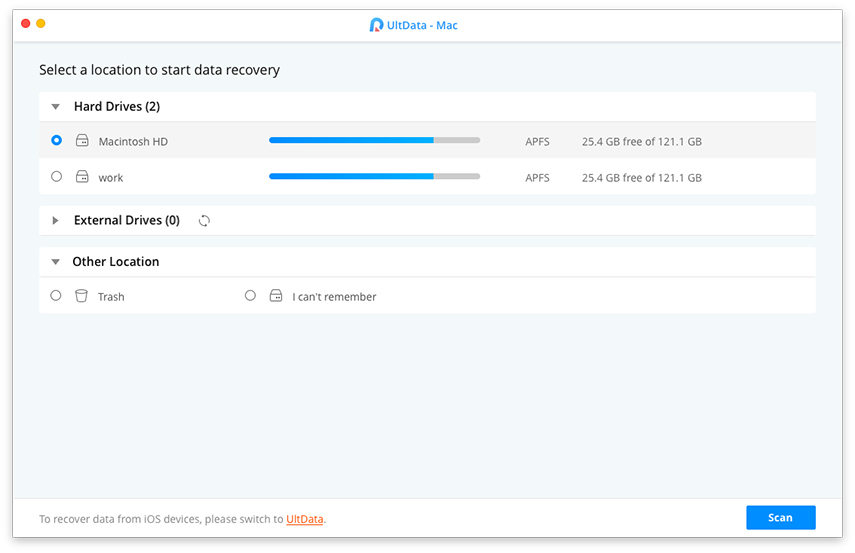
Корак 2 Онемогућите СИП функцију ако на свом уређају користите мацОС Хигх Сиерра или новију верзију. Користите следеће кораке да бисте то учинили.

Корак 3 Сада ћете прегледати резултате на свом екрану. Изаберите датотеке које се односе на вашу историју Интернета и кликните на Опоравити се дугме за опоравак датотека.

Корак 4 Изаберите фасциклу у коју желите да вратите историју веб прегледавања.

Горе повезане датотеке прегледавања биће враћене на ваш Мац. Затим можете да отворите ове датотеке да бисте видели интернетску историју која је избрисана са вашег уређаја.
Закључак
Ако неко икада избрише сесију прегледавањаИсторија, горњи водич ће вам помоћи да опоравите избрисану Интернет историју на вашем Мац-у. Надамо се да ће вам помоћи да вратите историју коју сте стварно желели да видите на својој машини.







![[Решен] Како да вратите изгубљени историја позива иПхоне 8](/images/iphone-data/solved-how-to-recover-lost-iphone-8-call-history.jpg)

